
Windows機をChromeBook化!!!ChromeOSをUSBブートする!!
届いた!!!オドオド(。_。)

レビューはググれば星の数ほど出てくると思うのでしないつもり。
デュアルブートしたい
一つ妥協したこと
今回はWindowsとChromeOSのデュアルブートをしようかなと。
ただ、このPCのNVMeではChromeOSが起動できなかった…
恐らくintelのVMDシステムが邪魔。自分ではどうしたらいいのか分からなかったので今回は
USBブートでChromeOSを起動しようかと思う
必要なもの
USBメモリ 16GB 以上
WSL2環境 調べれば簡単に出てくるぞ
Brunch Framework 最新のものをダウンロードしとけばよろし
ChromeOS リカバリーイメージ https://cros-updates-serving.appspot.com/
リカバリーイメージに関しては
コードネーム
Rammus --- intel CPU 1世代~9世代 用
volteer --- intel CPU 10世代以降 用
zork --- AMD 用
Grunt --- AMD(Stoney Ridge&Bristo lRidge)用
使用したUSB
USBにイメージを焼く
コマンドをひたすら打っていきます。Tab補完使えるよぉ
詳しくは https://github.com/sebanc/brunch/blob/master/install-with-windows.md
1.cgpt, tar, unzip, pvをインストールする
sudo apt update && sudo apt -y install pv cgpt tar unzip2.ユニバースレポジトリの設定
sudo add-apt-repository universe3.ダウンロードフォルダに移動する
usernameはwindowsのユーザー名を入れる。
cd /mnt/c/Users/username/Downloads4.Brunch frameworkを解凍する。
brunch_filename.tar.gzは実際のファイル名にする。
tar zxvf brunch_filename.tar.gz5.ChromeOSリカバリも解凍する。
chromeos_filename.bin.zipは実際のファイル名にする。
unzip chromeos_filename.bin.zipUEFIをサポートしていない場合(Biosの場合)
ココからMBRパッチをダウンロードして解凍
tar zxvf mbr_support.tar.gz
6.ChromeOSのイメージファイルを作成
sudo bash chromeos-install.sh -src chromeos_filename.bin -dst chromeos.imgあとはRufusでChromeOS.imgを選択し、焼いてください。
余談
セキュアブートにも対応しているらしいので詳しくはBrunch frameworkのgithubから
Brunchの設定をする
ブート起動画面はGrubとは思えないおしゃれな感じ
下の"ChromeOS(settings)"を選択し、
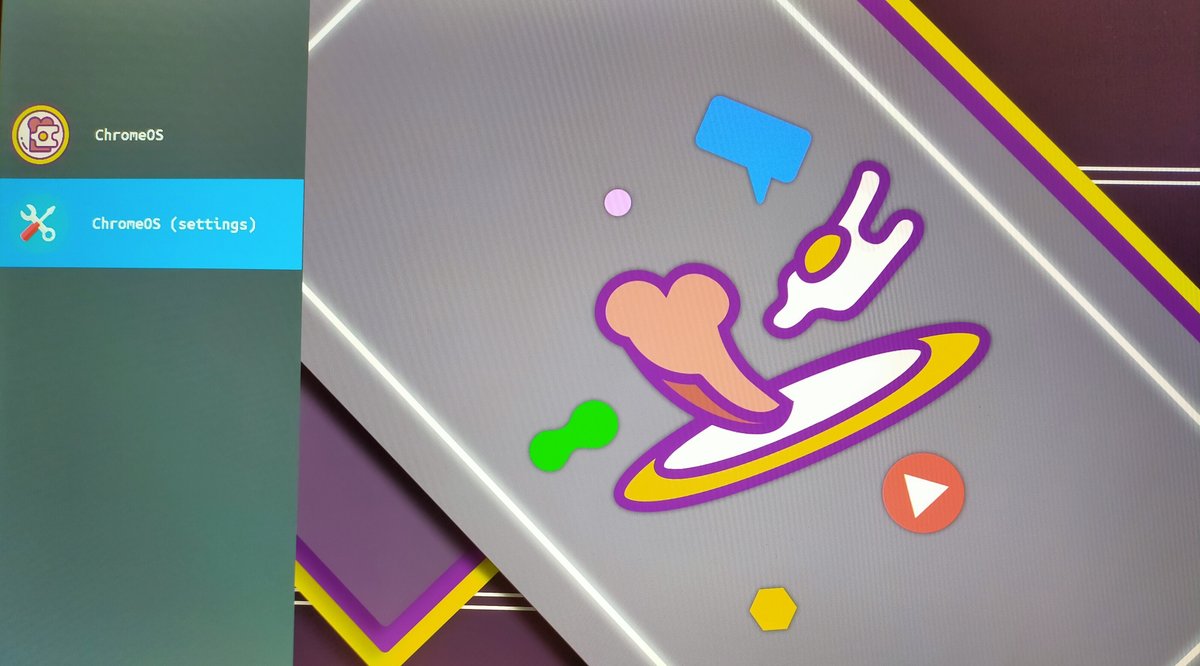
"pwa"はチェックしといた方がいい。"enable_updates"はお好みで。最新のアップデートが受け取れるぞ。
後は不具合か何かあればその都度オンにしてく感じ

intel 10、11世代ではカーネルバージョンを5.10以上にすること
じゃないとブートループする。

動作
かなり快適だと思う。
GeekBenchで測ってみるとシングル性能は1148、マルチは2242。シングルに関してはハイエンドスマホをしのぐほど!!
マルチ~がんばってくれぇ~
ただUSBによっては最初のログイン画面から固まってしまうことがあります。その場合は書き込み速度の速いUSBメモリをお薦めします。
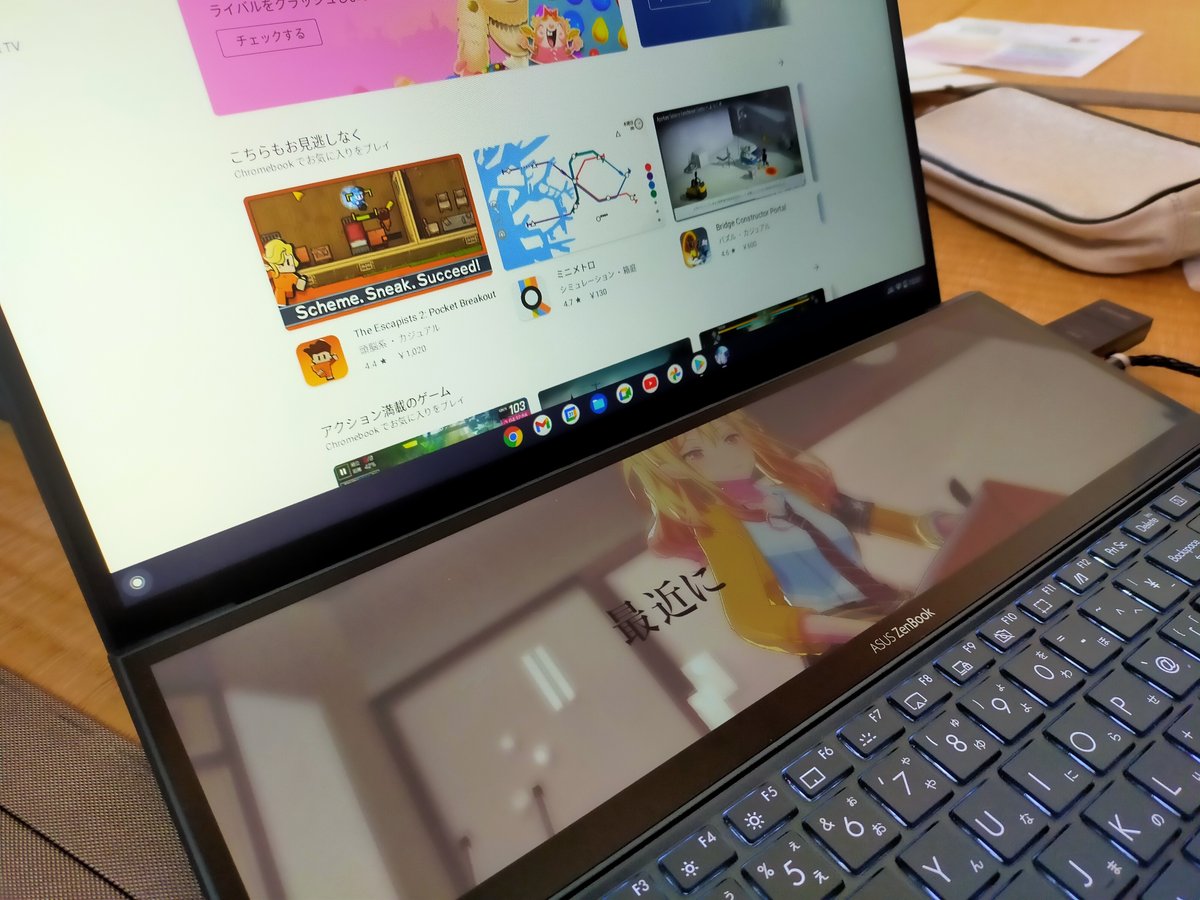
まとめ
Androidx86も考えたんだけどサブディスプレイも使いたいし、ってことでchromeOSにした。
タブレット端末欲しいなとは思っていたけどこれで十分な気がする(/≧▽≦)/
ただあくまでChromeBookなため起動できないゲームがあった。こればかりはどうしようもない…
ではまた次の記事で、バイバイ
この記事が参加している募集
この記事が気に入ったらサポートをしてみませんか?
